Когда вы купили новый компьютер, вам нужно будет сбросить жесткий диск на старом компьютере Windows. В любом случае, это необходимый шаг по разным причинам, чтобы сбросить жесткий диск в Windows. Сброс жесткого диска может освободить место на диске, удалить все ваши данные из восстановления и устранить постоянные неполадки программного обеспечения. Если вам нужен эффективный метод сброса жесткого диска, пожалуйста, продолжайте читать.
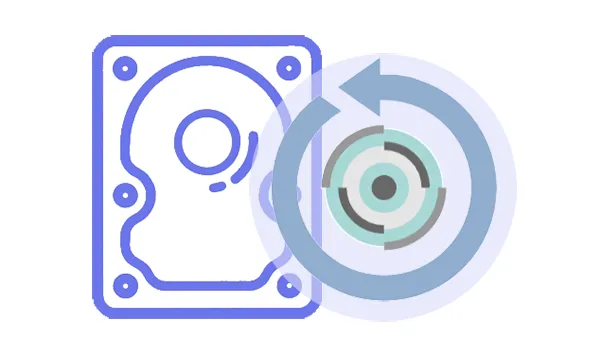
- Часть 1: Когда следует сбрасывать настройки жесткого диска на ПК с Windows
- Часть 2: Как сбросить настройки жесткого диска в Windows до заводских
- Часть 3: Как сбросить настройки жесткого диска в Windows 11/10 с помощью iReaShare Data Wipe
- Часть 4: Как очистить жесткий диск на ПК с Windows через Управление дисками
- Часть 5: Как сбросить настройки жесткого диска на ПК с помощью командной строки
- Часть 6: Часто задаваемые вопросы о сбросе настроек жестких дисков на ПК с ОС Windows
Часть 1: Когда следует сбрасывать настройки жесткого диска на ПК с Windows
Знание того, когда следует сбросить настройки жесткого диска, имеет решающее значение для поддержания производительности и безопасности вашего компьютера. Вот несколько распространенных сценариев, в которых сброс настроек жесткого диска может быть лучшим решением:
- Проблемы с производительностью: если ваш ПК работает медленно или часто выходит из строя, сброс настроек жесткого диска может помочь удалить ненужные файлы, исправить системные ошибки и повысить производительность.
- Заражения вирусами или вредоносным ПО: если ваш компьютер заражен вредоносным ПО или вирусом, который трудно удалить, сброс настроек жесткого диска может помочь удалить все вредоносное ПО.
- Продажа или передача вашего ПК: если вы хотите стереть личные данные, чтобы они не попали в чужие руки, сброс жесткого диска может надежно удалить все ваши файлы.
- Восстановление системы: если в вашей системе возникли серьезные проблемы и вы хотите восстановить ее до исходного состояния, сброс настроек диска может вернуть ее к заводским настройкам.
Часть 2: Как сбросить настройки жесткого диска в Windows до заводских
Восстановление заводских настроек жесткого диска приведет к удалению всех данных, приложений и личных файлов, поэтому перед продолжением обязательно сделайте резервную копию всех важных данных.
Вот как сбросить настройки жесткого диска в Windows 11:
Шаг 1: Откройте меню « Пуск » и выберите « Параметры ».
Шаг 2: Нажмите « Система » > « Восстановление ». Затем нажмите « Сбросить ПК ».
Шаг 3: Чтобы сбросить настройки жесткого диска, выберите « Удалить все », что удалит все данные с жесткого диска. Все данные на вашем ПК будут удалены.
Шаг 4: Переустановите систему Windows и завершите настройки. После этого вы восстановите свой жесткий диск в исходное состояние.

Советы: В Windows 10 вам нужно нажать «Параметры» > «Обновление и безопасность» > «Восстановление» и нажать «Начать» в разделе «Сбросить этот компьютер». Подтвердите свое решение начать сброс компьютера.
Часть 3: Как сбросить настройки жесткого диска в Windows 11/10 с помощью iReaShare Data Wipe
Если вы просто хотите сбросить один жесткий диск на вашем ПК с Windows и не хотите потерять данные на других дисках, используйте iReaShare Data Wipe . Этот ластик для ПК может стереть весь локальный HDD и SSD без проблем. Ваши данные на жестком диске будут полностью стерты. Кроме того, вы можете стереть свободное пространство только на вашем жестком диске, чтобы навсегда удалить эти удаленные данные.
Основные характеристики этого стирателя жесткого диска:
* Полное стирание жесткого диска на ПК с ОС Windows.
* Эффективная очистка жестких дисков , твердотельных накопителей, внешних жестких дисков, SD-карт и других устройств хранения данных.
* Удаляет файлы и данные без возможности восстановления.
* Предоставляет режимы быстрого стирания и глубокого стирания.
Загрузите iReaShare Data Wipe.
Вот как очистить жесткий диск на ПК с Windows с помощью этого программного обеспечения:
Шаг 1: Загрузите и установите Data Wipe на свой ПК с Windows, затем запустите его и выберите « Drive Wiper ».
Шаг 2: Выберите жесткий диск и режим стирания.

Шаг 3: Нажмите « Стереть сейчас » и нажмите « ОК », чтобы подтвердить процесс. Затем программа начнет стирать ваш жесткий диск. После этого все данные на жестком диске будут удалены навсегда.

Часть 4: Как очистить жесткий диск на ПК с Windows через Управление дисками
Windows Disk Management — еще один встроенный инструмент, позволяющий стирать или форматировать жесткий диск. Этот метод полезен, если вы хотите стереть данные без сброса всей системы.
Вот как отформатировать жесткий диск на ПК с Windows:
Шаг 1: Щелкните правой кнопкой мыши меню « Пуск » и выберите « Управление дисками ».
Шаг 2: В окне « Управление дисками » найдите диск, который вы хотите очистить. Щелкните правой кнопкой мыши на диске и выберите « Форматировать ».
Шаг 3: Выберите файловую систему (обычно NTFS для Windows) и выберите « Быстрое форматирование » или « Полное форматирование » в зависимости от ваших потребностей.
Шаг 4: Нажмите « ОК », чтобы подтвердить, что вы хотите удалить все данные на выбранном диске.
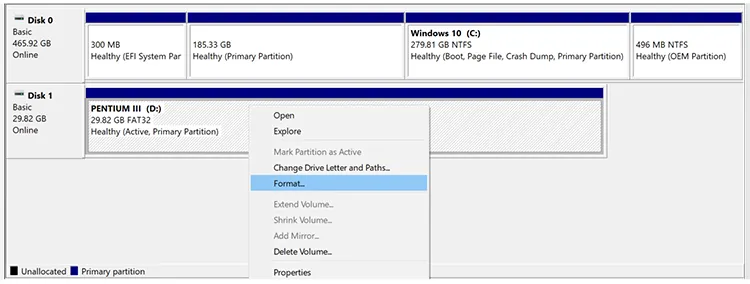
Часть 5: Как сбросить настройки жесткого диска на ПК с помощью командной строки
Опытные пользователи могут использовать командную строку для сброса жесткого диска в исходное состояние путем форматирования и очистки данных.
Вот шаги:
Шаг 1: Нажмите « Windows » и « R », введите « cmd » и нажмите « Enter ».
Шаг 2: Введите " diskpart " > " list disk ", чтобы отобразить все доступные диски. Определите диск, который вы хотите сбросить.
Шаг 3: Введите « select disk X » и замените « X » на номер диска, который вы хотите сбросить.
Шаг 4: Введите « clean », чтобы удалить все разделы и данные на выбранном диске.
Шаг 5: После очистки диска введите " create partition primary ", чтобы создать новый раздел на диске. Затем нажмите " Enter ".
Шаг 6: Введите « format fs=ntfs quick » и нажмите « Enter ». Затем введите « assign letter=[drive letter] » (замените [drive letter] на нужную букву диска) и нажмите « Enter ».
Шаг 7: Введите " exit " и нажмите " Enter ". Теперь вы сбросили настройки жесткого диска.

Часть 6: Часто задаваемые вопросы о сбросе настроек жестких дисков на ПК с ОС Windows
В1: Приведет ли сброс настроек жесткого диска к удалению всех данных?
Да, сброс или форматирование жесткого диска приведет к удалению всех данных на нем. Перед выполнением этого действия необходимо сделать резервную копию важных файлов.
В2: В чем разница между сбросом настроек и форматированием жесткого диска?
Сброс настроек ПК обычно означает восстановление системы до заводских настроек, тогда как форматирование подразумевает стирание данных с диска без необходимости переустановки операционной системы. Форматирование можно выполнить с помощью Disk Management или инструментов командной строки, таких как Diskpart.
В3: Можно ли восстановить данные после сброса настроек или форматирования жесткого диска?
Это зависит от метода, который вы использовали для сброса диска. Если диск был просто отформатирован, могут быть инструменты восстановления данных, которые помогут восстановить ваши файлы. Однако, если вы использовали полный сброс или надежно стерли диск, шансы на восстановление уменьшаются. Если вы не хотите, чтобы другие могли восстановить ваши данные с жесткого диска, вы можете использовать iReaShare Data Wipe, чтобы полностью стереть жесткий диск. Все существующие и удаленные данные могут быть стерты навсегда.
Заключение
Теперь вы знаете, как сбросить настройки жесткого диска на ПК с Windows разными способами. Если вы не хотите использовать сложные команды и полностью стирать данные, вы можете попробовать iReaShare Data Wipe . С его помощью вы можете легко стереть данные на жестком диске, независимо от того, является ли он локальным или внешним. Кроме того, он может перезаписать удаленные данные с помощью режима Deep Erase.
Похожие статьи
Доказано: как сделать данные SSD невосстановимыми
Как полностью очистить SD-карту (полное руководство в 2025 году)





























































